Tworzenie dokumentu korespondencji seryjnej MS Word
|
|
|
- Michał Łuczak
- 6 lat temu
- Przeglądów:
Transkrypt
1 Tworzenie dokumentu korespondencji seryjnej MS Word Cele lekcji 1. a) Wiadomości 1. Uczeń potrafi wyjaśnić pojęcie korespondencja seryjna. 2. Uczeń zna sposoby tworzenia korespondencji seryjnej. 3. Uczeń potrafi wymienić zastosowania korespondencji seryjnej. 2. b) Umiejętności 1. Uczeń potrafi tworzyć dokumenty korespondencji seryjnej. 2. Uczeń potrafi zaadresować koperty, korzystając z kreatora. 3. Uczeń potrafi zapisywać dokumenty korespondencji seryjnej Metoda i forma pracy pogadanka, prezentacja, objaśnienie, ćwiczenia, instruktaż, praca z całą klasą, praca indywidualna Środki dydaktyczne - komputer (z edytorem tekstu Word) - projektor - karty pracy dla uczniów - tablica - zeszyty Przebieg lekcji 1. a) Faza przygotowawcza Nauczyciel zapoznaje uczniów z tematem i etapami jego realizacji. Uświadamia uczniom cele lekcji. Prosi o włączenie komputerów i uruchomienie edytora tekstu MS Word. 2. b) Faza realizacyjna 1. Nauczyciel uruchamia prezentację multimedialną: Korespondencja seryjna (korespondencja.doc). 2. Wraz z prezentacją omawia zagadnienia dotyczące tworzenia dokumentu korespondencji seryjnej: - Co to jest korespondencja seryjna? - Podstawy i zasady tworzenia korespondencji seryjnej.
2 - Kolejna część prezentacji to instruktaż wg, którego uczniowie wraz z nauczycielem stworzą przykładowy dokument korespondencji seryjnej. - W kolejnej części prezentacji następuje zebranie wszystkich podstawowych informacji dotyczących tworzenia korespondencji (załącznik c). - Końcowa część prezentacji to dwa ćwiczenia dla uczniów do samodzielnego wykonania (załącznik a). 3. Nauczyciel kontroluje pracę uczniów. 3. c) Faza podsumowująca Nauczyciel sprawdza i ocenia samodzielnie wykonane ćwiczenia. W końcowej części lekcji następuje podanie pracy domowej (załącznik b) Bibliografia M. Sławik, A. Bremer, Elementy informatyki dla szkół średnich. VIDEOGRAF II, Katowice Załączniki 1. a) Karta pracy ucznia (dołączono rozwiązania) Ćwiczenie 1. Pracujesz w dużej firmie handlowej Mirage. Dyrektor poprosił Cię o przygotowanie życzeń z okazji Świąt Bożego Narodzenia do wszystkich klientów. Korzystając z edytora tekstu Word, opracuj dokument korespondencji seryjnej. Ćwiczenie 2. Przygotowane życzenia świąteczne trzeba rozesłać do klientów. Korzystając z edytora tekstu, przygotuj Koperty. Skorzystaj z kreatora kopert. Rozwiązanie ćwiczenia Otwórz nowy dokument i zapis go pod nazwą Korespondencja seryjna. 2. Wybierz czcionkę TNR o rozmiarze 20.pt i stylu Pogrubiona kursywa po czym wpisz do dokumentu następujący tekst: Wszystkiego najlepszego z okazji Świąt Bożego Narodzenia Naszemu Drogiemu Klientowi życzy firma Mirage. Mamy nadzieję, że nasza współpraca nadal będzie się dobrze układać. 3. Wybierz opcję menu Narzędzia / Korespondencja Seryjna. Zostanie wyświetlone okno dialogowe: Pomocnik korespondencji seryjnej. 4. Wybierz opcję Utwórz. 5. Z wyświetlonej listy wybierz Listy seryjne. 6. W pojawiającym się oknie dialogowym wskaż jako dokument korespondencji aktualnie edytowany dokument. Zauważ, że po dokonaniu wyboru, uaktywniony zostanie przycisk: Pobierz dane. 7. Kliknij myszką przycisk: Pobierz dane. 8. Wybierz opcję: Utwórz źródło danych. 9. W wyświetlonym oknie dialogowym Utwórz źródło danych za pomocą przycisku Usuń nazwę pola
3 pozbądź się pól z wyjątkiem: Imię, Nazwisko, Firma, Adres, Miasto, KodPocztowy. 10. Po utworzeniu struktury źródła danych kliknij przycisk OK. W oknie Zapisz jako podaj nazwę pliku z danymi, np. Klienci. 11. Zapamiętaj nazwę i miejsce zapisu tego pliku. 12. W kolejnym wyświetlonym oknie wybierz opcję: Edytuj źródło danych. 13. Korzystając z wyświetlonego Formularza danych, wpisz dane dotyczące pięciu klientów. Po wprowadzeniu pierwszego klienta naciśnij przycisk Dodaj Nowy, aby wpisać następnego. Po wprowadzeniu wszystkich klientów kliknij przycisk OK. Po zamknięciu okna Formularz danych w oknie programu Word pojawi się nowy pasek narzędzi Korespondencja seryjna. Pasek zawiera przyciski poleceń wykorzystywanych przy tworzeniu tego typu dokumentów. 14. Ustaw kursor w prawym górnym rogu dokumentu i kliknij myszką na wspomnianym pasku przycisk: Wstaw pole korespondencji seryjnej. 15. Z wyświetlonej listy wybierz pole Imię. Wybrane pole pojawi się w dokumencie w charakterystycznych znaczkach [<<>>] 16. W taki sam sposób wstaw do dokumentu pola: Nazwisko, Firma, KodPocztowy, Miasto, Adres1. Sformatuj pola i tekst korespondencji seryjnej. Teraz przystąpisz do scalenia dokumentu ze źródeł danych. 17. Na pasku narzędzi Korespondencja seryjna kliknij przycisk o tej samej nazwie. Pojawi się okno Scalaj do, w którym określasz, gdzie mają zostać wysłane scalone dane: do dokumentu, na drukarkę lub jako poczta Wybierz opcję Nowy dokument. Powstał dokument, w którym Word umieścił tekst życzeń i dane każdego z klientów na oddzielnej stronie. 19. Wybierz opcję menu Plik / Podgląd wydruku. Informacje o każdym kliencie są przechowywane w źródle w postaci tzw. rekordu, dlatego utworzony dokument zawiera tyle stron, ile jest rekordów. 20. Zapisz dokument pod nazwą Życzenia.doc oraz zmiany w dokumencie Korespondencjaseryjna_listy. doc.
4
5 Rozwiązanie ćwiczenia Otwórz Nowy dokument. 2. Z okna dialogowego wybierz zakładkę Listy i faksy, zaznacz Kreator kopert. 3. Z pomocy wybierz Utwórz koperty dla listy wysyłkowej. 4. Z okna dialogowego wybierz Utwórz / Koperty. 5. Pobierz dane / Otwórz źródło danych / Wybierz Klienci / Otwórz. 6. W oknie dialogowym Adres na kopercie skorzystaj z Wstaw pole korespondencji seryjnej i wybierz dane, które powinny znaleźć się na kopercie. 7. W oknie Pomocnik Korespondencji Seryjnej / Scalaj /Nowy dokument / Scalaj. 8. Na końcu dokument zapisz koperty do firm.
6
7 2. b) Zadanie domowe (dołączono rozwiązanie) Zadanie 1. Korzystając z programu Word, przygotuj wzór dyplomu, np. za udział w Quzie komputerowym z informatyki. Zadbaj o estetyczny wygląd dyplomu. Dokument zapisz pod nazwą dyplom.doc. Zadanie 2. Rozwiąż krzyżówkę
8 1. Jest to dokument lub jego fragment, który będzie podlegał przenoszeniu z aplikacji źródłowej do aplikacji docelowej, np. z Painta do MS Worda. 2. Wstawianie do aplikacji docelowej obiektu (z udziałem, bądź bez udziału schowka), pochodzącego z aplikacji źródłowej. 3. Niepowtarzalny identyfikator pliku lub usługi serwera. 4. Nadanie dokumentowi właściwego wyglądu (m.in.: rozmiaru strony, szerokości marginesów, rodzaju czcionki, wyrównywania akapitu, stosowania obramowań itp.). 5. Tym pojęciem określa się krój znaku drukarskiego (litery, cyfry itp.). W tym przypadku jest to zestaw znaków drukarskich zapisanych w jednym pliku na dysku. 6. Wskaźnik na ekranie komputera, w kształcie kreski (znaku podkreślenia) lub prostokąta, pokazujący bieżące miejsce pisania. 7. Obrys obiektu. 8. Inaczej wstawianie, jedna z operacji redagowania. 9. Jeden z pakietów do edycji tekstu. 10. Siatka punktów, które mogą być wykorzystane przy projektowaniu grafiki na ekranie. 11. Różne sposoby przedstawiania czcionki. 12. Jest to rodzaj czcionki o stałej szerokości (zwany także krojem nieproporcjonalnym), który charakteryzuje się tym, że każda litera zajmuje dokładnie tyle samo miejsca w wierszu. Rozwiązanie zadania Otwórz Nowy dokument. 2. Za pomocą Wstaw Obiekt WordArt daj tytuł Dyplom. 3. Format Obramowanie i cieniowanie (wybierz rodzaj obramowania dla strony). 4. Wstaw obiekt ClipArt, np. komputer. 5. Napisz, dla kogo ma być dyplom i za co, napisz datę, miejscowość itp. 6. Dokument zapisz pod nazwą dyplom.com.
9 Rozwiązanie zadania 2.
10 Hasło: Edytor Tekstu 3. c) Notatki dla nauczyciela Jak zacząć tworzenie korespondencji seryjnej? Można użyć pomocnika korespondencji seryjnej do tworzenia listów seryjnych, etykiet adresowych, kopert lub katalogów. Pomocnik korespondencji seryjnej prowadzi przez kolejne kroki organizowania danych adresowych, scalania ich z dokumentem ogólnym i drukowania spersonalizowanych dokumentów wynikowych. 1. Otwórz lub utwórz dokument główny zawierający informacje ogólne, które mają zostać powtórzone we wszystkich listach seryjnych, etykietach adresowych, koperatach lub pozycjach katalogu. 2. Otwórz lub utwórz źródło danych, które zawiera dane mające się różnić w scalanych dokumentach np. nazwiska i adresy adresatów poszczególnych listów seryjnych. Źródłem danych może być istniejący arkusz kalkulacyjny, baza danych, plik tekstowy lub tabela programu Word, które się tworzy z użyciem pomocnika korespondencji seryjnej. 3. W dokumencie głównym wstaw pola korespondencji seryjnej, które są wskazówkami mówiącymi programowi Microsoft Word, gdzie mają być wstawiane dane ze źródła danych. 4. Scal dane ze źródła danych z dokumentem głównym. Każdy wiersz (lub rekord) źródła danych da w wyniku jeden list seryjny, etykietę adresową, kopertę lub pozycję katalogu. Scalone dokumenty można wysyłać bezpośrednio na drukarkę, do adresów poczty lub pod numery faksów. Można też zebrać scalone dokumenty w jeden nowy dokument, aby później je przejrzeć i wydrukować. Tworzenie nowego źródła danych w programie Word 1. Wybierz i skonfiguruj dokument główny. 2. Jeśli okno dialogowe Pomocnik korespondencji seryjnej nie jest widoczne, kliknij w dowolnym miejscu dokumentu głównego, a następnie kliknij polecenie Korespondencja seryjna w menu Narzędzia. 3. W sekcji Źródło danych kliknij przycisk Pobierz dane, a następnie kliknij polecenie Utwórz źródło danych. 4. Na liście Nazwy pól w wierszu nagłówkowym określ pola danych, które mają zostać uwzględnione w źródle danych: - Aby usunąć pole danych, kliknij nazwę pola na liście Nazwy pól w wierszu nagłówkowym i kliknij przycisk Usuń nazwę pola. - Aby dodać pole danych, wpisz nową nazwę w polu Nazwa pola i kliknij przycisk Dodaj nazwę pola. - Aby zmienić kolejność pól danych, kliknij nazwę pola na liście Nazwy pól w wierszu nagłówkowym i przemieszczaj ją, klikając przyciski strzałek. 5. Po zakończeniu wybierania pól danych kliknij przycisk OK. 6. Odszukaj folder, w którym źródło danych ma zostać zapisane, nadaj nazwę pliku i kliknij przycisk Zapisz. 7. Kliknij przycisk Edytuj źródło danych.
11 8. W oknie dialogowym Formularz danych wpisz informacje w każdym z rekordów danych: - Aby wypełnić rekord, wpisuj informacje w polach danych i naciskaj klawisz ENTER, by przechodzić do następnych pól. Jeśli dane pole ma pozostać puste, naciśnij ENTER by to pole pominąć. Nie należy w polu wpisywać samych spacji. - Aby rozpocząć nowy rekord danych, kliknij przycisk Dodaj nowy. 9. Po skończeniu wprowadzania rekordów danych zapisz źródło danych, klikając przycisk Pokaż źródło, a następnie klikając przycisk Zapisz na Standardowym pasku narzędzi. 10. Aby powrócić do dokumentu głównego, kliknij przycisk Dokument główny korespondencji seryjnej na pasku narzędzi Baza danych. Jakich typów źródeł danych można używać? Można właściwie użyć dowolnego źródła danych, m.in. tabeli programu Word, listy kontaktów programu Microsoft Outlook, arkusza programu Excel, bazy danych programu Microsoft Access lub pliku tekstowego w formacie ASCII. Jeżeli nie masz jeszcze informacji zgromadzonych w źródle danych, program Word poprowadzi Cię przez kolejne czynności konfigurowania tabeli programu Word zawierającej nazwiska, adresy i inne dane. Jak można dostosować korespondencję seryjną? Aby dostosować korespondencję seryjną, można określić, które dane mają być scalane, dokonać podglądu scalonych dokumentów oraz dostrajać rezultaty. Można skierować korespondencję seryjną do określonych klientów, np. mieszkających w danym okręgu kodów pocztowych. Można też ustawić program Word, aby monitował wprowadzanie godzin i dat spotkań z klientami. 45 minut Czas trwania lekcji Uwagi do scenariusza Do scenariusz dołączona jest prezentacja multimedialna Korespondencja seryjna
1. 2. Dobór formy do treści dokumentu w edytorze tekstu MS Word
 1. 2. Dobór formy do treści dokumentu w edytorze tekstu MS Word a. 1. Cele lekcji i. a) Wiadomości 1. Uczeń potrafi wyjaśnić pojęcia: nagłówek, stopka, przypis. 2. Uczeń potrafi wymienić dwie zasadnicze
1. 2. Dobór formy do treści dokumentu w edytorze tekstu MS Word a. 1. Cele lekcji i. a) Wiadomości 1. Uczeń potrafi wyjaśnić pojęcia: nagłówek, stopka, przypis. 2. Uczeń potrafi wymienić dwie zasadnicze
11. KORESPONDENCJA SERYJNA
 11. KORESPONDENCJA SERYJNA 11.1. TWORZENIE SERYJNEGO LISTU MS Word dostarcza użytkownikowi narzędzie do sprawnego i szybkiego realizowania szczególnego rodzaju korespondencji- korespondencji spersonalizowanej,
11. KORESPONDENCJA SERYJNA 11.1. TWORZENIE SERYJNEGO LISTU MS Word dostarcza użytkownikowi narzędzie do sprawnego i szybkiego realizowania szczególnego rodzaju korespondencji- korespondencji spersonalizowanej,
Wybierz polecenie z menu: Narzędzia Listy i dokumenty
 Listy seryjne - część pierwsza Przygotowanie korespondencji seryjnej zawsze składa się z trzech etapów. Przygotowanie treści dokumentu głównego. Stworzenie źródła danych (lub skorzystanie z gotowej bazy
Listy seryjne - część pierwsza Przygotowanie korespondencji seryjnej zawsze składa się z trzech etapów. Przygotowanie treści dokumentu głównego. Stworzenie źródła danych (lub skorzystanie z gotowej bazy
Wzbogacenie formy dokumentu praca z tabelami i rysunkami MS Word
 Wzbogacenie formy dokumentu praca z tabelami i rysunkami MS Word 1. Cele lekcji a) Wiadomości 1. Uczeń potrafi wymienić funkcje edytora tekstu. 2. Uczeń potrafi wyjaśnić pojęcia: obiekt, tabela, ClipArt,
Wzbogacenie formy dokumentu praca z tabelami i rysunkami MS Word 1. Cele lekcji a) Wiadomości 1. Uczeń potrafi wymienić funkcje edytora tekstu. 2. Uczeń potrafi wyjaśnić pojęcia: obiekt, tabela, ClipArt,
Korespondencja seryjna
 Korespondencja seryjna Listy seryjne - część pierwsza Przygotowanie korespondencji seryjnej zawsze składa się z trzech etapów. Przygotowanie treści dokumentu głównego. Stworzenie źródła danych (lub skorzystanie
Korespondencja seryjna Listy seryjne - część pierwsza Przygotowanie korespondencji seryjnej zawsze składa się z trzech etapów. Przygotowanie treści dokumentu głównego. Stworzenie źródła danych (lub skorzystanie
TEMAT : TWORZENIE BAZY DANYCH PRZY POMOCY PROGRAMU EXCEL
 Konspekt lekcji TEMAT : TWORZENIE BAZY DANYCH PRZY POMOCY PROGRAMU EXCEL Czas trwania : 3 x 45 min. CELE NAUCZANIA : 1. Poziom podstawowy (ocena dostateczna) o uczeń potrafi założyć bazę danych i wprowadzić
Konspekt lekcji TEMAT : TWORZENIE BAZY DANYCH PRZY POMOCY PROGRAMU EXCEL Czas trwania : 3 x 45 min. CELE NAUCZANIA : 1. Poziom podstawowy (ocena dostateczna) o uczeń potrafi założyć bazę danych i wprowadzić
Korespondencja seryjna Word 2000
 Korespondencja seryjna Word 2000 1. Na początek należy przygotować treść i formatowanie dokumentu, który będzie pełnił rolę dokumentu głównego. Po utworzeniu dokumentu należy go zapisać na dysku 2. Następnie
Korespondencja seryjna Word 2000 1. Na początek należy przygotować treść i formatowanie dokumentu, który będzie pełnił rolę dokumentu głównego. Po utworzeniu dokumentu należy go zapisać na dysku 2. Następnie
Zadanie 11. Przygotowanie publikacji do wydrukowania
 Zadanie 11. Przygotowanie publikacji do wydrukowania Edytor Word może służyć również do składania do druku nawet obszernych publikacji. Skorzystamy z tych możliwości i opracowany dokument przygotujemy
Zadanie 11. Przygotowanie publikacji do wydrukowania Edytor Word może służyć również do składania do druku nawet obszernych publikacji. Skorzystamy z tych możliwości i opracowany dokument przygotujemy
Stosowanie, tworzenie i modyfikowanie stylów.
 Stosowanie, tworzenie i modyfikowanie stylów. We wstążce Narzędzia główne umieszczone są style, dzięki którym w prosty sposób możemy zmieniać tekst i hurtowo modyfikować. Klikając kwadrat ze strzałką w
Stosowanie, tworzenie i modyfikowanie stylów. We wstążce Narzędzia główne umieszczone są style, dzięki którym w prosty sposób możemy zmieniać tekst i hurtowo modyfikować. Klikając kwadrat ze strzałką w
Wykład 5. Cel wykładu. Korespondencja seryjna. WyŜsza Szkoła MenedŜerska w Legnicy. Informatyka w zarządzaniu Zarządzanie, zaoczne, sem.
 Informatyka w zarządzaniu Zarządzanie, zaoczne, sem. 3 Wykład 5 MS Word korespondencja seryjna Grzegorz Bazydło Cel wykładu Celem wykładu jest omówienie wybranych zagadnień dotyczących stosowania korespondencji
Informatyka w zarządzaniu Zarządzanie, zaoczne, sem. 3 Wykład 5 MS Word korespondencja seryjna Grzegorz Bazydło Cel wykładu Celem wykładu jest omówienie wybranych zagadnień dotyczących stosowania korespondencji
2. Opracowanie grafiki w dokumencie tekstowym
 1. Uczeń: Uczeń: 2. Opracowanie grafiki w dokumencie tekstowym a. 1. Cele lekcji i. a) Wiadomości zna sposoby wstawiania obrazka do tekstu, wie w jaki sposób wstawić obiekt ClipArt do dokumentu, wie w
1. Uczeń: Uczeń: 2. Opracowanie grafiki w dokumencie tekstowym a. 1. Cele lekcji i. a) Wiadomości zna sposoby wstawiania obrazka do tekstu, wie w jaki sposób wstawić obiekt ClipArt do dokumentu, wie w
1. Zarządzanie informacją w programie Access
 1. Zarządzanie informacją w programie Access a. 1. Cele lekcji i. a) Wiadomości Uczeń: zna definicję bazy danych i jej zadania, zna pojęcia: rekord, pole, klucz podstawowy, zna obiekty bazy danych: tabele,
1. Zarządzanie informacją w programie Access a. 1. Cele lekcji i. a) Wiadomości Uczeń: zna definicję bazy danych i jej zadania, zna pojęcia: rekord, pole, klucz podstawowy, zna obiekty bazy danych: tabele,
Formularze w programie Word
 Formularze w programie Word Formularz to dokument o określonej strukturze, zawierający puste pola do wypełnienia, czyli pola formularza, w których wprowadza się informacje. Uzyskane informacje można następnie
Formularze w programie Word Formularz to dokument o określonej strukturze, zawierający puste pola do wypełnienia, czyli pola formularza, w których wprowadza się informacje. Uzyskane informacje można następnie
Zadanie 10. Stosowanie dokumentu głównego do organizowania dużych projektów
 Zadanie 10. Stosowanie dokumentu głównego do organizowania dużych projektów Za pomocą edytora Word można pracować zespołowo nad jednym dużym projektem (dokumentem). Tworzy się wówczas dokument główny,
Zadanie 10. Stosowanie dokumentu głównego do organizowania dużych projektów Za pomocą edytora Word można pracować zespołowo nad jednym dużym projektem (dokumentem). Tworzy się wówczas dokument główny,
1.Formatowanie tekstu z użyciem stylów
 1.Formatowanie tekstu z użyciem stylów Co to jest styl? Styl jest ciągiem znaków formatujących, które mogą być stosowane do tekstu w dokumencie w celu szybkiej zmiany jego wyglądu. Stosując styl, stosuje
1.Formatowanie tekstu z użyciem stylów Co to jest styl? Styl jest ciągiem znaków formatujących, które mogą być stosowane do tekstu w dokumencie w celu szybkiej zmiany jego wyglądu. Stosując styl, stosuje
1. Wywiadówka. A. Zawiadomienia dla rodziców
 1. Wywiadówka Dnia 7 stycznia 2008r. odbędzie się zebranie z rodzicami uczniów klasy Ib. Jesteś wychowawczynią tej klasy i musisz przygotować się do zebrania. Po pierwsze musisz przygotować i rozesłać
1. Wywiadówka Dnia 7 stycznia 2008r. odbędzie się zebranie z rodzicami uczniów klasy Ib. Jesteś wychowawczynią tej klasy i musisz przygotować się do zebrania. Po pierwsze musisz przygotować i rozesłać
Rozwiązanie ćwiczenia 8a
 Rozwiązanie ćwiczenia 8a Aby utworzyć spis ilustracji: 1. Ustaw kursor za tekstem na ostatniej stronie dokumentu Polska_broszura.doc i kliknij przycisk Podział strony na karcie Wstawianie w grupie Strony
Rozwiązanie ćwiczenia 8a Aby utworzyć spis ilustracji: 1. Ustaw kursor za tekstem na ostatniej stronie dokumentu Polska_broszura.doc i kliknij przycisk Podział strony na karcie Wstawianie w grupie Strony
Zadanie 8. Dołączanie obiektów
 Zadanie 8. Dołączanie obiektów Edytor Word umożliwia dołączanie do dokumentów różnych obiektów. Mogą to być gotowe obiekty graficzne z galerii klipów, równania, obrazy ze skanera lub aparatu cyfrowego.
Zadanie 8. Dołączanie obiektów Edytor Word umożliwia dołączanie do dokumentów różnych obiektów. Mogą to być gotowe obiekty graficzne z galerii klipów, równania, obrazy ze skanera lub aparatu cyfrowego.
Obsługa programu Word poziom zaawansowany materiały szkoleniowe
 Obsługa programu Word poziom zaawansowany materiały szkoleniowe Nota Materiał powstał w ramach realizacji projektu e-kompetencje bez barier dofinansowanego z Programu Operacyjnego Polska Cyfrowa działanie
Obsługa programu Word poziom zaawansowany materiały szkoleniowe Nota Materiał powstał w ramach realizacji projektu e-kompetencje bez barier dofinansowanego z Programu Operacyjnego Polska Cyfrowa działanie
Podstawy informatyki
 Podstawy informatyki semestr I, studia stacjonarne I stopnia Elektronika rok akademicki 2012/2013 Pracownia nr 5 Edytor tekstu Microsoft Word 2007 mgr inż. Adam Idźkowski Pracownia nr 5 2 Edytor tekstu
Podstawy informatyki semestr I, studia stacjonarne I stopnia Elektronika rok akademicki 2012/2013 Pracownia nr 5 Edytor tekstu Microsoft Word 2007 mgr inż. Adam Idźkowski Pracownia nr 5 2 Edytor tekstu
Zadanie 3. Praca z tabelami
 Zadanie 3. Praca z tabelami Niektóre informacje wygodnie jest przedstawiać w tabeli. Pokażemy, w jaki sposób można w dokumentach tworzyć i formatować tabele. Wszystkie funkcje związane z tabelami dostępne
Zadanie 3. Praca z tabelami Niektóre informacje wygodnie jest przedstawiać w tabeli. Pokażemy, w jaki sposób można w dokumentach tworzyć i formatować tabele. Wszystkie funkcje związane z tabelami dostępne
Ja i moje zainteresowania tworzenie własnej strony internetowej
 Ja i moje zainteresowania tworzenie własnej strony internetowej 1. Cele lekcji a) Wiadomości Uczeń: - potrafi wyjaśnić pojęcie strona WWW, - zna sposoby tworzenia stron internetowych. b) Umiejętności Uczeń
Ja i moje zainteresowania tworzenie własnej strony internetowej 1. Cele lekcji a) Wiadomości Uczeń: - potrafi wyjaśnić pojęcie strona WWW, - zna sposoby tworzenia stron internetowych. b) Umiejętności Uczeń
Zadanie 9. Projektowanie stron dokumentu
 Zadanie 9. Projektowanie stron dokumentu Przygotowany dokument można: wydrukować i oprawić, zapisać jako strona sieci Web i opublikować w Internecie przekonwertować na format PDF i udostępnić w postaci
Zadanie 9. Projektowanie stron dokumentu Przygotowany dokument można: wydrukować i oprawić, zapisać jako strona sieci Web i opublikować w Internecie przekonwertować na format PDF i udostępnić w postaci
Zadanie 1. Stosowanie stylów
 Zadanie 1. Stosowanie stylów Styl to zestaw elementów formatowania określających wygląd: tekstu atrybuty czcionki (tzw. styl znaku), akapitów np. wyrównanie tekstu, odstępy między wierszami, wcięcia, a
Zadanie 1. Stosowanie stylów Styl to zestaw elementów formatowania określających wygląd: tekstu atrybuty czcionki (tzw. styl znaku), akapitów np. wyrównanie tekstu, odstępy między wierszami, wcięcia, a
Edytor tekstu OpenOffice Writer Podstawy
 Edytor tekstu OpenOffice Writer Podstawy OpenOffice to darmowy zaawansowany pakiet biurowy, w skład którego wchodzą następujące programy: edytor tekstu Writer, arkusz kalkulacyjny Calc, program do tworzenia
Edytor tekstu OpenOffice Writer Podstawy OpenOffice to darmowy zaawansowany pakiet biurowy, w skład którego wchodzą następujące programy: edytor tekstu Writer, arkusz kalkulacyjny Calc, program do tworzenia
Formularz MS Word. 1. Projektowanie formularza. 2. Formularze do wypełniania w programie Word
 Formularz MS Word Formularz to dokument o określonej strukturze, zawierający puste pola do wypełnienia, czyli pola formularza, w których wprowadza się informacje. Uzyskane informacje moŝna następnie zebrać
Formularz MS Word Formularz to dokument o określonej strukturze, zawierający puste pola do wypełnienia, czyli pola formularza, w których wprowadza się informacje. Uzyskane informacje moŝna następnie zebrać
PRZEBIEG LABORATORIUM
 PRZEBIEG LABORATORIUM ZFPB ZADANIE 2 1. Rozpoczęcie pracy a) Otwórz pliki wskazane przez prowadzącego. b) Utwórz folder o nazwie ŚWIADECTWA i zapisz w nim wskazane pliki c) Wykonaj polecenia wskazane w
PRZEBIEG LABORATORIUM ZFPB ZADANIE 2 1. Rozpoczęcie pracy a) Otwórz pliki wskazane przez prowadzącego. b) Utwórz folder o nazwie ŚWIADECTWA i zapisz w nim wskazane pliki c) Wykonaj polecenia wskazane w
Korespondencja seryjna
 Korespondencja seryjna Korespondencja seryjna to technika szybkiego tworzenia, różniących się tylko niektórymi elementami, szeregu identycznych dokumentów (seria), przy wykorzystania bazy adresowej np.:
Korespondencja seryjna Korespondencja seryjna to technika szybkiego tworzenia, różniących się tylko niektórymi elementami, szeregu identycznych dokumentów (seria), przy wykorzystania bazy adresowej np.:
Access - Aplikacja. Tworzenie bazy danych w postaci aplikacji
 Tworzenie bazy danych w postaci aplikacji Access - Aplikacja 1. Otwórz plik zawierający bazę danych Wypożyczalni kaset video o nazwie Wypożyczalnia.mdb. 2. Utworzy kwerendę, która wyświetli tytuły i opisy
Tworzenie bazy danych w postaci aplikacji Access - Aplikacja 1. Otwórz plik zawierający bazę danych Wypożyczalni kaset video o nazwie Wypożyczalnia.mdb. 2. Utworzy kwerendę, która wyświetli tytuły i opisy
MS Word 2010. Długi dokument. Praca z długim dokumentem. Kinga Sorkowska 2011-12-30
 MS Word 2010 Długi dokument Praca z długim dokumentem Kinga Sorkowska 2011-12-30 Dodawanie strony tytułowej 1 W programie Microsoft Word udostępniono wygodną galerię wstępnie zdefiniowanych stron tytułowych.
MS Word 2010 Długi dokument Praca z długim dokumentem Kinga Sorkowska 2011-12-30 Dodawanie strony tytułowej 1 W programie Microsoft Word udostępniono wygodną galerię wstępnie zdefiniowanych stron tytułowych.
Kadry Optivum, Płace Optivum
 Kadry Optivum, Płace Optivum Jak seryjnie przygotować wykazy absencji pracowników? W celu przygotowania pism zawierających wykazy nieobecności pracowników skorzystamy z mechanizmu Nowe wydruki seryjne.
Kadry Optivum, Płace Optivum Jak seryjnie przygotować wykazy absencji pracowników? W celu przygotowania pism zawierających wykazy nieobecności pracowników skorzystamy z mechanizmu Nowe wydruki seryjne.
Scenariusz lekcji. Metody pracy: Pogadanka, dyskusja, ćwiczenia praktyczne przy komputerze
 Scenariusz lekcji Przedmiot: technologia informacyjna Klasa: I Technikum Agrobiznesu Prowadzący: Urszula Dziakowska Temat: Praca z tabelami Czas realizacji: 2 jednostki lekcyjne Cele: Ogólny: Zdobycie
Scenariusz lekcji Przedmiot: technologia informacyjna Klasa: I Technikum Agrobiznesu Prowadzący: Urszula Dziakowska Temat: Praca z tabelami Czas realizacji: 2 jednostki lekcyjne Cele: Ogólny: Zdobycie
Microsoft Access zajęcia 3 4. Tworzenie i wykorzystanie kwerend, formularzy i raportów
 Microsoft Access zajęcia 3 4 Tworzenie i wykorzystanie kwerend, formularzy i raportów Kwerendy służą do tworzenia unikalnych zestawów danych, niedostępnych bezpośrednio z tabel, dokonywania obliczeń zawartych
Microsoft Access zajęcia 3 4 Tworzenie i wykorzystanie kwerend, formularzy i raportów Kwerendy służą do tworzenia unikalnych zestawów danych, niedostępnych bezpośrednio z tabel, dokonywania obliczeń zawartych
Ćwiczenia nr 4. Arkusz kalkulacyjny i programy do obliczeń statystycznych
 Ćwiczenia nr 4 Arkusz kalkulacyjny i programy do obliczeń statystycznych Arkusz kalkulacyjny składa się z komórek powstałych z przecięcia wierszy, oznaczających zwykle przypadki, z kolumnami, oznaczającymi
Ćwiczenia nr 4 Arkusz kalkulacyjny i programy do obliczeń statystycznych Arkusz kalkulacyjny składa się z komórek powstałych z przecięcia wierszy, oznaczających zwykle przypadki, z kolumnami, oznaczającymi
mgr Elżbieta Galant-Zielonka
 Szkoła Podstawowa Nr 12 w Tczewie PRZYGOTOWANIE SZABLONU DYPLOMU W PROGRAMIE MICROSOFT WORD Z WYKORZYSTANIEM KORESPONDENCJI SERYJNEJ mgr Elżbieta Galant-Zielonka Tczew 2003 Wstęp Nowoczesny nauczyciel,
Szkoła Podstawowa Nr 12 w Tczewie PRZYGOTOWANIE SZABLONU DYPLOMU W PROGRAMIE MICROSOFT WORD Z WYKORZYSTANIEM KORESPONDENCJI SERYJNEJ mgr Elżbieta Galant-Zielonka Tczew 2003 Wstęp Nowoczesny nauczyciel,
Prezentacja multimedialna MS PowerPoint 2010 (podstawy)
 Prezentacja multimedialna MS PowerPoint 2010 (podstawy) Cz. 1. Tworzenie slajdów MS PowerPoint 2010 to najnowsza wersja popularnego programu do tworzenia prezentacji multimedialnych. Wygląd programu w
Prezentacja multimedialna MS PowerPoint 2010 (podstawy) Cz. 1. Tworzenie slajdów MS PowerPoint 2010 to najnowsza wersja popularnego programu do tworzenia prezentacji multimedialnych. Wygląd programu w
Edytor tekstu MS Word 2003 - podstawy
 Edytor tekstu MS Word 2003 - podstawy Cz. 4. Rysunki i tabele w dokumencie Obiekt WordArt Jeżeli chcemy zamieścić w naszym dokumencie jakiś efektowny napis, na przykład hasło reklamowe, możemy wykorzystać
Edytor tekstu MS Word 2003 - podstawy Cz. 4. Rysunki i tabele w dokumencie Obiekt WordArt Jeżeli chcemy zamieścić w naszym dokumencie jakiś efektowny napis, na przykład hasło reklamowe, możemy wykorzystać
Temat: Organizacja skoroszytów i arkuszy
 Temat: Organizacja skoroszytów i arkuszy Podstawowe informacje o skoroszycie Excel jest najczęściej wykorzystywany do tworzenia skoroszytów. Skoroszyt jest zbiorem informacji, które są przechowywane w
Temat: Organizacja skoroszytów i arkuszy Podstawowe informacje o skoroszycie Excel jest najczęściej wykorzystywany do tworzenia skoroszytów. Skoroszyt jest zbiorem informacji, które są przechowywane w
5.4. Tworzymy formularze
 5.4. Tworzymy formularze Zastosowanie formularzy Formularz to obiekt bazy danych, który daje możliwość tworzenia i modyfikacji danych w tabeli lub kwerendzie. Jego wielką zaletą jest umiejętność zautomatyzowania
5.4. Tworzymy formularze Zastosowanie formularzy Formularz to obiekt bazy danych, który daje możliwość tworzenia i modyfikacji danych w tabeli lub kwerendzie. Jego wielką zaletą jest umiejętność zautomatyzowania
1. Przypisy, indeks i spisy.
 1. Przypisy, indeks i spisy. (Wstaw Odwołanie Przypis dolny - ) (Wstaw Odwołanie Indeks i spisy - ) Przypisy dolne i końcowe w drukowanych dokumentach umożliwiają umieszczanie w dokumencie objaśnień, komentarzy
1. Przypisy, indeks i spisy. (Wstaw Odwołanie Przypis dolny - ) (Wstaw Odwołanie Indeks i spisy - ) Przypisy dolne i końcowe w drukowanych dokumentach umożliwiają umieszczanie w dokumencie objaśnień, komentarzy
I. Filtrowanie, wyszukiwanie danych
 Instrukcja dot. filtrowania i wyszukiwania danych, korespondencji papierowej i elektronicznej (BAZA TELE ADRESOWA OPZZ) I. Filtrowanie, wyszukiwanie danych 1. FILTROWANIE Możliwe jest filtrowanie danych
Instrukcja dot. filtrowania i wyszukiwania danych, korespondencji papierowej i elektronicznej (BAZA TELE ADRESOWA OPZZ) I. Filtrowanie, wyszukiwanie danych 1. FILTROWANIE Możliwe jest filtrowanie danych
NAGŁÓWKI, STOPKI, PODZIAŁY WIERSZA I STRONY, WCIĘCIA
 NAGŁÓWKI, STOPKI, PODZIAŁY WIERSZA I STRONY, WCIĘCIA Ćwiczenie 1: Ściągnij plik z tekstem ze strony www. Zaznacz tekst i ustaw go w stylu Bez odstępów. Sformatuj tekst: wyjustowany czcionka Times New Roman
NAGŁÓWKI, STOPKI, PODZIAŁY WIERSZA I STRONY, WCIĘCIA Ćwiczenie 1: Ściągnij plik z tekstem ze strony www. Zaznacz tekst i ustaw go w stylu Bez odstępów. Sformatuj tekst: wyjustowany czcionka Times New Roman
Wymagania edukacyjne z informatyki dla klasy szóstej szkoły podstawowej.
 Wymagania edukacyjne z informatyki dla klasy szóstej szkoły podstawowej. Dział Zagadnienia Wymagania podstawowe Wymagania ponadpodstawowe Arkusz kalkulacyjny (Microsoft Excel i OpenOffice) Uruchomienie
Wymagania edukacyjne z informatyki dla klasy szóstej szkoły podstawowej. Dział Zagadnienia Wymagania podstawowe Wymagania ponadpodstawowe Arkusz kalkulacyjny (Microsoft Excel i OpenOffice) Uruchomienie
Temat 1. Więcej o opracowywaniu tekstu
 Temat 1. Więcej o opracowywaniu tekstu Cele edukacyjne Celem tematu 1. jest uporządkowanie i rozszerzenie wiedzy uczniów na temat opracowywania dokumentów tekstowych (m.in. stosowania tabulatorów, spacji
Temat 1. Więcej o opracowywaniu tekstu Cele edukacyjne Celem tematu 1. jest uporządkowanie i rozszerzenie wiedzy uczniów na temat opracowywania dokumentów tekstowych (m.in. stosowania tabulatorów, spacji
Konspekt lekcji informatyki 2003/2004
 Konspekt lekcji informatyki 2003/2004 Temat: Formatowanie akapitów. Tabulatory Hasło programowe: Czas: Klasa: Nauczyciel: Redagowanie dokumentów tekstowych 45 min II Gimnazjum mgr inż. Alina Rajca 1. CELE
Konspekt lekcji informatyki 2003/2004 Temat: Formatowanie akapitów. Tabulatory Hasło programowe: Czas: Klasa: Nauczyciel: Redagowanie dokumentów tekstowych 45 min II Gimnazjum mgr inż. Alina Rajca 1. CELE
Przygotuj za pomocą tabulatorów element formularza. Utwórz pole tekstowe i sformatuj tak, aby dół napisu w polu był dokładnie nad kropkami.
 FORMULARZE POLA TEKSTOWE Pole tekstowe Pole tekstowe kilka wierszy Karta Developer Formanty Formant i pole tekstowe Ćwiczenia Jak wypełnić danymi utworzony w edytorze tekstów formularz? Jak wpisać informacje
FORMULARZE POLA TEKSTOWE Pole tekstowe Pole tekstowe kilka wierszy Karta Developer Formanty Formant i pole tekstowe Ćwiczenia Jak wypełnić danymi utworzony w edytorze tekstów formularz? Jak wpisać informacje
NAGŁÓWKI, STOPKI, PODZIAŁY WIERSZA I STRONY, WCIĘCIA
 NAGŁÓWKI, STOPKI, PODZIAŁY WIERSZA I STRONY, WCIĘCIA Ćwiczenie 1: Ściągnij plik z tekstem ze strony www. Zaznacz tekst i ustaw go w stylu Bez odstępów. Sformatuj tekst: wyjustowany czcionka Times New Roman
NAGŁÓWKI, STOPKI, PODZIAŁY WIERSZA I STRONY, WCIĘCIA Ćwiczenie 1: Ściągnij plik z tekstem ze strony www. Zaznacz tekst i ustaw go w stylu Bez odstępów. Sformatuj tekst: wyjustowany czcionka Times New Roman
Scenariusz szkolenia
 Scenariusz szkolenia Edytor tekstu MS Word 2010 TRENER: WALDEMAR WEGLARZ Absolwent Akademii Pedagogicznej w Krakowie. Od 2002 roku zawodowy trener IT, dyplomowany nauczyciel przedmiotów zawodowych w Technikum
Scenariusz szkolenia Edytor tekstu MS Word 2010 TRENER: WALDEMAR WEGLARZ Absolwent Akademii Pedagogicznej w Krakowie. Od 2002 roku zawodowy trener IT, dyplomowany nauczyciel przedmiotów zawodowych w Technikum
Bazy danych Ćwiczenie 1 Instrukcja strona 1 Wersja ogólna
 Bazy danych Ćwiczenie 1 Instrukcja strona 1 Wersja ogólna TEMAT: TWORZENIE NOWEJ BAZY DANYCH Uruchom Microsoft Access Rozpocznij od utworzenia nowej pustej bazy i zapisz ją w pliku o nazwie TwojeNazwiskoImię.MDB.
Bazy danych Ćwiczenie 1 Instrukcja strona 1 Wersja ogólna TEMAT: TWORZENIE NOWEJ BAZY DANYCH Uruchom Microsoft Access Rozpocznij od utworzenia nowej pustej bazy i zapisz ją w pliku o nazwie TwojeNazwiskoImię.MDB.
2. Tabele w bazach danych
 1. Uczeń: Uczeń: 2. Tabele w bazach danych a. 1. Cele lekcji i. a) Wiadomości zna sposób wstawiania tabeli do bazy danych, wie, w jaki sposób rozplanować położenie pól i tabel w tworzonej bazie, zna pojęcia
1. Uczeń: Uczeń: 2. Tabele w bazach danych a. 1. Cele lekcji i. a) Wiadomości zna sposób wstawiania tabeli do bazy danych, wie, w jaki sposób rozplanować położenie pól i tabel w tworzonej bazie, zna pojęcia
Sylabus Moduł 2: Przetwarzanie tekstów
 Sylabus Moduł 2: Przetwarzanie tekstów Niniejsze opracowanie przeznaczone jest dla osób zamierzających zdać egzamin ECDL (European Computer Driving Licence) na poziomie podstawowym. Publikacja zawiera
Sylabus Moduł 2: Przetwarzanie tekstów Niniejsze opracowanie przeznaczone jest dla osób zamierzających zdać egzamin ECDL (European Computer Driving Licence) na poziomie podstawowym. Publikacja zawiera
Kolejne osoby możemy wyświetlać naciskając przyciski do przesuwania rekordów.
 Wskazówki do wykonania Ćwiczenia 7, Korespondencja seryjna (Word 2007) ze strony http://logika.uwb.edu.pl/mg/ Autor: dr Mariusz Giero Narzędzie korespondencji seryjnej warto użyć, gdy naszym zadaniem jest
Wskazówki do wykonania Ćwiczenia 7, Korespondencja seryjna (Word 2007) ze strony http://logika.uwb.edu.pl/mg/ Autor: dr Mariusz Giero Narzędzie korespondencji seryjnej warto użyć, gdy naszym zadaniem jest
Dodawanie grafiki i obiektów
 Dodawanie grafiki i obiektów Word nie jest edytorem obiektów graficznych, ale oferuje kilka opcji, dzięki którym można dokonywać niewielkich zmian w rysunku. W Wordzie możesz zmieniać rozmiar obiektu graficznego,
Dodawanie grafiki i obiektów Word nie jest edytorem obiektów graficznych, ale oferuje kilka opcji, dzięki którym można dokonywać niewielkich zmian w rysunku. W Wordzie możesz zmieniać rozmiar obiektu graficznego,
1. Umieść kursor w miejscu, w którym ma być wprowadzony ozdobny napis. 2. Na karcie Wstawianie w grupie Tekst kliknij przycisk WordArt.
 Grafika w dokumencie Wprowadzanie ozdobnych napisów WordArt Do tworzenia efektownych, ozdobnych napisów służy obiekt WordArt. Aby wstawić do dokumentu obiekt WordArt: 1. Umieść kursor w miejscu, w którym
Grafika w dokumencie Wprowadzanie ozdobnych napisów WordArt Do tworzenia efektownych, ozdobnych napisów służy obiekt WordArt. Aby wstawić do dokumentu obiekt WordArt: 1. Umieść kursor w miejscu, w którym
Szkolenie dla nauczycieli SP10 w DG Operacje na plikach i folderach, obsługa edytora tekstu ABC. komputera dla nauczyciela. Materiały pomocnicze
 ABC komputera dla nauczyciela Materiały pomocnicze 1. Czego się nauczysz? Uruchamianie i zamykanie systemu: jak zalogować się do systemu po uruchomieniu komputera, jak tymczasowo zablokować komputer w
ABC komputera dla nauczyciela Materiały pomocnicze 1. Czego się nauczysz? Uruchamianie i zamykanie systemu: jak zalogować się do systemu po uruchomieniu komputera, jak tymczasowo zablokować komputer w
Rozwiązanie ćwiczenia 7a
 Rozwiązanie ćwiczenia 7a Podpisy pod rysunkami, zdjęciami możesz wprowadzić w następujący sposób: 1. Kliknij obiekt (rysunek, zdjęcie) i wybierz przycisk Wstaw podpis z grupy narzędzi Podpisy na karcie
Rozwiązanie ćwiczenia 7a Podpisy pod rysunkami, zdjęciami możesz wprowadzić w następujący sposób: 1. Kliknij obiekt (rysunek, zdjęcie) i wybierz przycisk Wstaw podpis z grupy narzędzi Podpisy na karcie
Po wstawieniu tabeli (i zawsze wtedy, gdy w tabeli jest kursor) pojawia się na wstążce nowa grupa zakładek o nazwie Narzędzia tabel.
 Tabelę można szybko wstawić do dokumentu, korzystając z przycisku Tabela w zakładce Wstawianie na wstążce. Komputer umożliwia zakreślenie myszką, ile wierszy i kolumn ma mieć tabela. Można też skorzystać
Tabelę można szybko wstawić do dokumentu, korzystając z przycisku Tabela w zakładce Wstawianie na wstążce. Komputer umożliwia zakreślenie myszką, ile wierszy i kolumn ma mieć tabela. Można też skorzystać
Scenariusz lekcji z wykorzystaniem monitora interaktywnego
 1 Scenariusz lekcji z wykorzystaniem monitora interaktywnego Dział 2. Prawie jak w kinie. Ruch i muzyka w programie MS PowerPoint 2016 i MS PowerPoint 2007 Temat: Muzyka z minionych epok. Praca nad projektem
1 Scenariusz lekcji z wykorzystaniem monitora interaktywnego Dział 2. Prawie jak w kinie. Ruch i muzyka w programie MS PowerPoint 2016 i MS PowerPoint 2007 Temat: Muzyka z minionych epok. Praca nad projektem
Wymagania oceniające dla klasy II 2018/2019
 oceniające dla klasy II 2018/2019 Praca z komputerem Uczeń zna zasady bezpiecznej pracy z komputerem. Uczeń stosuje się do regulaminu szkolnej pracowni komputerowej. D - Podczas pracy przy komputerze wymaga
oceniające dla klasy II 2018/2019 Praca z komputerem Uczeń zna zasady bezpiecznej pracy z komputerem. Uczeń stosuje się do regulaminu szkolnej pracowni komputerowej. D - Podczas pracy przy komputerze wymaga
Tematy lekcji informatyki klasa 4a styczeń 2013
 Tematy lekcji informatyki klasa 4a styczeń 2013 temat 7. z podręcznika (str. 70-72); sztuczki 4. i 5. (str. 78); Narysuj ikony narzędzi do zaznaczania i opisz je. 19 Zaznaczamy fragment rysunku i przenosimy
Tematy lekcji informatyki klasa 4a styczeń 2013 temat 7. z podręcznika (str. 70-72); sztuczki 4. i 5. (str. 78); Narysuj ikony narzędzi do zaznaczania i opisz je. 19 Zaznaczamy fragment rysunku i przenosimy
INSTRUKCJA UŻYTKOWNIKA. Spis treści. I. Wprowadzenie... 2. II. Tworzenie nowej karty pracy... 3. a. Obiekty... 4. b. Nauka pisania...
 INSTRUKCJA UŻYTKOWNIKA Spis treści I. Wprowadzenie... 2 II. Tworzenie nowej karty pracy... 3 a. Obiekty... 4 b. Nauka pisania... 5 c. Piktogramy komunikacyjne... 5 d. Warstwy... 5 e. Zapis... 6 III. Galeria...
INSTRUKCJA UŻYTKOWNIKA Spis treści I. Wprowadzenie... 2 II. Tworzenie nowej karty pracy... 3 a. Obiekty... 4 b. Nauka pisania... 5 c. Piktogramy komunikacyjne... 5 d. Warstwy... 5 e. Zapis... 6 III. Galeria...
1. Arkusz kalkulacyjny 7
 Spis treści 1. Arkusz kalkulacyjny 7 1.1. Pierwsze kroki w arkuszu..........................................................8 1.2. Pierwsze kroki w arkuszu ćwiczenia.............................................12
Spis treści 1. Arkusz kalkulacyjny 7 1.1. Pierwsze kroki w arkuszu..........................................................8 1.2. Pierwsze kroki w arkuszu ćwiczenia.............................................12
Szybka instrukcja tworzenia testów dla E-SPRAWDZIAN-2 programem e_kreator_2
 Szybka instrukcja tworzenia testów dla E-SPRAWDZIAN-2 programem e_kreator_2 Spis treści: 1. Tworzenie nowego testu. str 2...5 2. Odczyt raportów z wynikami. str 6...7 3. Edycja i modyfikacja testów zapisanych
Szybka instrukcja tworzenia testów dla E-SPRAWDZIAN-2 programem e_kreator_2 Spis treści: 1. Tworzenie nowego testu. str 2...5 2. Odczyt raportów z wynikami. str 6...7 3. Edycja i modyfikacja testów zapisanych
KATEGORIA OBSZAR WIEDZY
 Moduł 3 - Przetwarzanie tekstów - od kandydata wymaga się zaprezentowania umiejętności wykorzystywania programu do edycji tekstu. Kandydat powinien wykonać zadania o charakterze podstawowym związane z
Moduł 3 - Przetwarzanie tekstów - od kandydata wymaga się zaprezentowania umiejętności wykorzystywania programu do edycji tekstu. Kandydat powinien wykonać zadania o charakterze podstawowym związane z
INSTRUKCJE UŻYTKOWNIKÓW
 INSTRUKCJE 3 Konfiguracja klienta pocztowego Microsoft Outlook Express Opracowanie Dział Informatyzacji Biuro OIRP w Warszawie Redaktor Magdalena Jurkiewicz - 1 - Warszawa 2012 Z paska Start należy wybrać
INSTRUKCJE 3 Konfiguracja klienta pocztowego Microsoft Outlook Express Opracowanie Dział Informatyzacji Biuro OIRP w Warszawie Redaktor Magdalena Jurkiewicz - 1 - Warszawa 2012 Z paska Start należy wybrać
Zanim zaczniesz zadawać pytania, zapoznaj się z harmonogramem ćwiczenia:
 Zanim zaczniesz zadawać pytania, zapoznaj się z harmonogramem ćwiczenia: 1. Wykonaj poniższe instrukcje ( na razie omiń wypełnianie tabeli ) 2. Na końcu wypełnij tabelę 3. Zapisz plik w ten sposób: Twoje_imię_i_nazwisko.doc
Zanim zaczniesz zadawać pytania, zapoznaj się z harmonogramem ćwiczenia: 1. Wykonaj poniższe instrukcje ( na razie omiń wypełnianie tabeli ) 2. Na końcu wypełnij tabelę 3. Zapisz plik w ten sposób: Twoje_imię_i_nazwisko.doc
TEMAT : Przykłady innych funkcji i ich wykresy.
 Elżbieta Kołodziej e-mail: efreet@pf.pl matematyka, informatyka Gimnazjum Nr 5 37-450 Stalowa Wola ul. Poniatowskiego 55 SCENARIUSZ LEKCJI PRZEPROWADZONEJ W KLASIE III TEMAT : Przykłady innych funkcji
Elżbieta Kołodziej e-mail: efreet@pf.pl matematyka, informatyka Gimnazjum Nr 5 37-450 Stalowa Wola ul. Poniatowskiego 55 SCENARIUSZ LEKCJI PRZEPROWADZONEJ W KLASIE III TEMAT : Przykłady innych funkcji
Tworzenie i edycja dokumentów w aplikacji Word.
 Tworzenie i edycja dokumentów w aplikacji Word. Polskie litery, czyli ąłóęśźżń, itd. uzyskujemy naciskając prawy klawisz Alt i jednocześnie literę najbardziej zbliżoną wyglądem do szukanej. Np. ł uzyskujemy
Tworzenie i edycja dokumentów w aplikacji Word. Polskie litery, czyli ąłóęśźżń, itd. uzyskujemy naciskając prawy klawisz Alt i jednocześnie literę najbardziej zbliżoną wyglądem do szukanej. Np. ł uzyskujemy
Ocenianie opisowe Optivum. Jak przygotować i wydrukować świadectwa lub arkusze ocen?
 Ocenianie opisowe Optivum Jak przygotować i wydrukować świadectwa lub arkusze ocen? W programie Ocenianie opisowe Optivum można przygotowywać raporty w oparciu o wcześniej sporządzony szablon dokumentu,
Ocenianie opisowe Optivum Jak przygotować i wydrukować świadectwa lub arkusze ocen? W programie Ocenianie opisowe Optivum można przygotowywać raporty w oparciu o wcześniej sporządzony szablon dokumentu,
Podstawowe czynnos ci w programie Word
 Podstawowe czynnos ci w programie Word Program Word to zaawansowana aplikacja umożliwiająca edytowanie tekstu i stosowanie różnych układów, jednak aby w pełni wykorzystać jej możliwości, należy najpierw
Podstawowe czynnos ci w programie Word Program Word to zaawansowana aplikacja umożliwiająca edytowanie tekstu i stosowanie różnych układów, jednak aby w pełni wykorzystać jej możliwości, należy najpierw
Informatyka Edytor tekstów Word 2010 dla WINDOWS cz.3
 Wyższa Szkoła Ekologii i Zarządzania Informatyka Edytor tekstów Word 2010 dla WINDOWS cz.3 Slajd 1 Slajd 2 Numerowanie i punktowanie Automatyczne ponumerowanie lub wypunktowanie zaznaczonych akapitów w
Wyższa Szkoła Ekologii i Zarządzania Informatyka Edytor tekstów Word 2010 dla WINDOWS cz.3 Slajd 1 Slajd 2 Numerowanie i punktowanie Automatyczne ponumerowanie lub wypunktowanie zaznaczonych akapitów w
LABORATORIUM 6: ARKUSZ MS EXCEL JAKO BAZA DANYCH
 UNIWERSYTET ZIELONOGÓRSKI INSTYTUT INFORMATYKI I ELEKTROTECHNIKI ZAKŁAD INŻYNIERII KOMPUTEROWEJ Przygotował: dr inż. Janusz Jabłoński LABORATORIUM 6: ARKUSZ MS EXCEL JAKO BAZA DANYCH Jeżeli nie jest potrzebna
UNIWERSYTET ZIELONOGÓRSKI INSTYTUT INFORMATYKI I ELEKTROTECHNIKI ZAKŁAD INŻYNIERII KOMPUTEROWEJ Przygotował: dr inż. Janusz Jabłoński LABORATORIUM 6: ARKUSZ MS EXCEL JAKO BAZA DANYCH Jeżeli nie jest potrzebna
5.2. Pierwsze kroki z bazami danych
 5.2. Pierwsze kroki z bazami danych Uruchamianie programu Podobnie jak inne programy, OO Base uruchamiamy z Menu Start, poprzez zakładkę Wszystkie programy, gdzie znajduje się folder OpenOffice.org 2.2,
5.2. Pierwsze kroki z bazami danych Uruchamianie programu Podobnie jak inne programy, OO Base uruchamiamy z Menu Start, poprzez zakładkę Wszystkie programy, gdzie znajduje się folder OpenOffice.org 2.2,
Rozdział 5: Style tekstu
 5. STYLE TEKSTU Posługując się edytorem MS Word trudno nie korzystać z możliwości jaką daje szybkie formatowanie z użyciem stylów. Stylem określa się zestaw parametrów formatowych, któremu nadano określoną
5. STYLE TEKSTU Posługując się edytorem MS Word trudno nie korzystać z możliwości jaką daje szybkie formatowanie z użyciem stylów. Stylem określa się zestaw parametrów formatowych, któremu nadano określoną
Scenariusz lekcji. omówić pojęcie formatowania dokumentu tekstowego; wyszczególnić charakterystyczne cechy wzorca dokumentu tekstowego;
 Scenariusz lekcji 1 TEMAT LEKCJI Redagujemy i formatujemy teksty na podstawie wzorów 2 CELE LEKCJI 2.1 Wiadomości Uczeń potrafi: omówić pojęcie formatowania dokumentu tekstowego; wyszczególnić charakterystyczne
Scenariusz lekcji 1 TEMAT LEKCJI Redagujemy i formatujemy teksty na podstawie wzorów 2 CELE LEKCJI 2.1 Wiadomości Uczeń potrafi: omówić pojęcie formatowania dokumentu tekstowego; wyszczególnić charakterystyczne
UONET+ moduł Dziennik
 UONET+ moduł Dziennik Jak modyfikować czcionkę na świadectwach, aby poprawnie drukowały się oceny opisowe uczniów? Przygotowując w systemie UONET+ świadectwa dla uczniów klas I-III szkoły podstawowej,
UONET+ moduł Dziennik Jak modyfikować czcionkę na świadectwach, aby poprawnie drukowały się oceny opisowe uczniów? Przygotowując w systemie UONET+ świadectwa dla uczniów klas I-III szkoły podstawowej,
Tworzenie i modyfikowanie wykresów
 Tworzenie i modyfikowanie wykresów Aby utworzyć wykres: Zaznacz dane, które mają być zilustrowane na wykresie: I sposób szybkie tworzenie wykresu Naciśnij na klawiaturze klawisz funkcyjny F11 (na osobnym
Tworzenie i modyfikowanie wykresów Aby utworzyć wykres: Zaznacz dane, które mają być zilustrowane na wykresie: I sposób szybkie tworzenie wykresu Naciśnij na klawiaturze klawisz funkcyjny F11 (na osobnym
Praca w edytorze WORD
 1 Praca w edytorze WORD Interfejs Cały interfejs tworzy pojedynczy mechanizm. Głównym jego elementem jest wstęga. Wstęga jest podzielona na karty. Zawierają one wszystkie opcje formatowania dokumentu.
1 Praca w edytorze WORD Interfejs Cały interfejs tworzy pojedynczy mechanizm. Głównym jego elementem jest wstęga. Wstęga jest podzielona na karty. Zawierają one wszystkie opcje formatowania dokumentu.
Spis treści. Lekcja 1: Podstawy programu Word 1. Lekcja 2: Podstawy dokumentu 34. Umiejętności do zdobycia w tej lekcji 34
 Spis treści Lekcja 1: Podstawy programu Word 1 Umiejętności do zdobycia w tej lekcji 1 Terminy kluczowe 1 Elementy programu 2 Praca w programie Word 2 Elementy okna programu Word 3 Korzystanie z narzędzi
Spis treści Lekcja 1: Podstawy programu Word 1 Umiejętności do zdobycia w tej lekcji 1 Terminy kluczowe 1 Elementy programu 2 Praca w programie Word 2 Elementy okna programu Word 3 Korzystanie z narzędzi
Tworzenie raportów. Ćwiczenie 1. Utwórz Autoraport przedstawiający tabelę Studenci. - 1 -
 - 1 - Tworzenie raportów 1. Wstęp Raporty-zawierają dane z tabel lub kwerend odpowiednio uporządkowane w pożądany przez użytkownika sposób. Raport jest wygodnym sposobem prezentacji danych w postaci wydrukowanej.
- 1 - Tworzenie raportów 1. Wstęp Raporty-zawierają dane z tabel lub kwerend odpowiednio uporządkowane w pożądany przez użytkownika sposób. Raport jest wygodnym sposobem prezentacji danych w postaci wydrukowanej.
Konspekt do lekcji informatyki dla klasy II gimnazjum. TEMAT(1): Baza danych w programie Microsoft Access.
 Konspekt do lekcji informatyki dla klasy II gimnazjum. Opracowała: Mariola Franek TEMAT(1): Baza danych w programie Microsoft Access. Cel ogólny: Zapoznanie uczniów z możliwościami programu Microsoft Access.
Konspekt do lekcji informatyki dla klasy II gimnazjum. Opracowała: Mariola Franek TEMAT(1): Baza danych w programie Microsoft Access. Cel ogólny: Zapoznanie uczniów z możliwościami programu Microsoft Access.
UONET+ moduł Dziennik
 UONET+ moduł Dziennik Sporządzanie ocen opisowych i diagnostycznych uczniów z wykorzystaniem schematów oceniania Przewodnik System UONET+ umożliwia sporządzanie ocen opisowych uczniów w oparciu o przygotowany
UONET+ moduł Dziennik Sporządzanie ocen opisowych i diagnostycznych uczniów z wykorzystaniem schematów oceniania Przewodnik System UONET+ umożliwia sporządzanie ocen opisowych uczniów w oparciu o przygotowany
Informatyka Edytor tekstów Word 2010 dla WINDOWS cz.3
 Wyższa Szkoła Ekologii i Zarządzania Informatyka Edytor tekstów Word 2010 dla WINDOWS cz.3 Slajd 1 Slajd 2 Numerowanie i punktowanie Automatyczne ponumerowanie lub wypunktowanie zaznaczonych akapitów w
Wyższa Szkoła Ekologii i Zarządzania Informatyka Edytor tekstów Word 2010 dla WINDOWS cz.3 Slajd 1 Slajd 2 Numerowanie i punktowanie Automatyczne ponumerowanie lub wypunktowanie zaznaczonych akapitów w
Scenariusz lekcji. uzasadnić potrzebę przygotowania założeń projektowych bazy danych i określenia celów, do jakich baza danych ma być przeznaczona;
 Scenariusz lekcji 1 TEMAT LEKCJI: Projektowanie baz danych w systemie Access. 2 CELE LEKCJI: 2.1 Wiadomości: Uczeń potrafi: uzasadnić potrzebę przygotowania założeń projektowych bazy danych i określenia
Scenariusz lekcji 1 TEMAT LEKCJI: Projektowanie baz danych w systemie Access. 2 CELE LEKCJI: 2.1 Wiadomości: Uczeń potrafi: uzasadnić potrzebę przygotowania założeń projektowych bazy danych i określenia
1. Wstawianie macierzy
 1. Wstawianie macierzy Aby otworzyć edytor równań: Wstaw Obiekt Formuła Aby utworzyć macierz najpierw wybieramy Nawiasy i kilkamy w potrzebny nawias (zmieniający rozmiar). Następnie w oknie formuły zamiast
1. Wstawianie macierzy Aby otworzyć edytor równań: Wstaw Obiekt Formuła Aby utworzyć macierz najpierw wybieramy Nawiasy i kilkamy w potrzebny nawias (zmieniający rozmiar). Następnie w oknie formuły zamiast
Łatwe zarządzanie plikami Eksplorator Windows
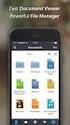 Łatwe zarządzanie plikami Eksplorator Windows 1. Cele lekcji a) Wiadomości 1. Uczeń rozumie pojecie Eksplorator Windows. 2. Uczeń wie, jakie funkcje pełni Eksploratora Windows. 3. Uczeń rozumie pojęcia:
Łatwe zarządzanie plikami Eksplorator Windows 1. Cele lekcji a) Wiadomości 1. Uczeń rozumie pojecie Eksplorator Windows. 2. Uczeń wie, jakie funkcje pełni Eksploratora Windows. 3. Uczeń rozumie pojęcia:
CELE LEKCJI. Po zajęciach uczeń powinien: znać. umieć. Temat: WSTAWIANIE TABELI DO DOKUMENTU TEKSTOWEGO
 SCENARIUSZ ZAJĘĆ ROK SZKOLNY: 2007/2008 DATA: 27.03.2008 NAUCZYCIEL: Katarzyna Pęksa KLASA: 6 SP PRZEDMIOT: Informatyka DZIAŁ PROGRAMOWY: Podstawy edycji tekstu Temat: WSTAWIANIE TABELI DO DOKUMENTU TEKSTOWEGO
SCENARIUSZ ZAJĘĆ ROK SZKOLNY: 2007/2008 DATA: 27.03.2008 NAUCZYCIEL: Katarzyna Pęksa KLASA: 6 SP PRZEDMIOT: Informatyka DZIAŁ PROGRAMOWY: Podstawy edycji tekstu Temat: WSTAWIANIE TABELI DO DOKUMENTU TEKSTOWEGO
1. 2. System operacyjny Windows. Podstawowe działania na oknach
 1. 2. System operacyjny Windows. Podstawowe działania na oknach 1. Cele lekcji a) Wiadomości 1. Uczeń potrafi wyjaśnić pojęcie: system operacyjny. 2. Uczeń potrafi omówić ogólną budowę okna oraz pojęcia
1. 2. System operacyjny Windows. Podstawowe działania na oknach 1. Cele lekcji a) Wiadomości 1. Uczeń potrafi wyjaśnić pojęcie: system operacyjny. 2. Uczeń potrafi omówić ogólną budowę okna oraz pojęcia
Obsługa pakietu biurowego OFFICE
 02 - Temat 1 cz.1/3 1. Uruchom MS Access i utwórz pustą bazę danych. Zapisz ją na dysku. Pojawi się okno dialogowe obsługi bazy. Za pomocą tego okna użytkownik zarządza bazą danych i jej wszystkimi elementami,
02 - Temat 1 cz.1/3 1. Uruchom MS Access i utwórz pustą bazę danych. Zapisz ją na dysku. Pojawi się okno dialogowe obsługi bazy. Za pomocą tego okna użytkownik zarządza bazą danych i jej wszystkimi elementami,
Ms WORD Poziom podstawowy Materiały szkoleniowe
 Ms WORD Poziom podstawowy Materiały szkoleniowe Nota Materiał powstał w ramach realizacji projektu e-kompetencje bez barier dofinansowanego z Programu Operacyjnego Polska Cyfrowa działanie 3.1 Działania
Ms WORD Poziom podstawowy Materiały szkoleniowe Nota Materiał powstał w ramach realizacji projektu e-kompetencje bez barier dofinansowanego z Programu Operacyjnego Polska Cyfrowa działanie 3.1 Działania
MS Access formularze
 MS Access formularze Formularze to obiekty służące do wprowadzania i edycji danych znajdujących się w tabelach. O ile wprowadzanie danych bezpośrednio do tabel odbywa się zawsze w takiej samej formie (arkusz
MS Access formularze Formularze to obiekty służące do wprowadzania i edycji danych znajdujących się w tabelach. O ile wprowadzanie danych bezpośrednio do tabel odbywa się zawsze w takiej samej formie (arkusz
Dlaczego stosujemy edytory tekstu?
 Edytor tekstu Edytor tekstu program komputerowy służący do tworzenia, edycji i formatowania dokumentów tekstowych za pomocą komputera. Dlaczego stosujemy edytory tekstu? możemy poprawiać tekst możemy uzupełniać
Edytor tekstu Edytor tekstu program komputerowy służący do tworzenia, edycji i formatowania dokumentów tekstowych za pomocą komputera. Dlaczego stosujemy edytory tekstu? możemy poprawiać tekst możemy uzupełniać
Przed rozpoczęciem pracy otwórz nowy plik (Ctrl +N) wykorzystując szablon acadiso.dwt
 Przed rozpoczęciem pracy otwórz nowy plik (Ctrl +N) wykorzystując szablon acadiso.dwt Zadanie: Utwórz szablon rysunkowy składający się z: - warstw - tabelki rysunkowej w postaci bloku (według wzoru poniżej)
Przed rozpoczęciem pracy otwórz nowy plik (Ctrl +N) wykorzystując szablon acadiso.dwt Zadanie: Utwórz szablon rysunkowy składający się z: - warstw - tabelki rysunkowej w postaci bloku (według wzoru poniżej)
Sekretariat Optivum. Jak przygotować listę uczniów zawierającą tylko wybrane dane, np. adresy e-mail ucznia i jego opiekunów? Projektowanie listy
 Sekretariat Optivum Jak przygotować listę uczniów zawierającą tylko wybrane dane, np. adresy e-mail ucznia i jego opiekunów? Program Sekretariat Optivum ma wbudowane różne edytory, które umożliwiają przygotowywanie
Sekretariat Optivum Jak przygotować listę uczniów zawierającą tylko wybrane dane, np. adresy e-mail ucznia i jego opiekunów? Program Sekretariat Optivum ma wbudowane różne edytory, które umożliwiają przygotowywanie
Scenariusz lekcji. opisać działanie poczty elektronicznej; opisać podobieństwa i różnice między pocztą elektroniczną i tradycyjną;
 Scenariusz lekcji 1 TEMAT LEKCJI Poczta elektroniczna 2 CELE LEKCJI 2.1 Wiadomości Uczeń potrafi: opisać działanie poczty elektronicznej; opisać podobieństwa i różnice między pocztą elektroniczną i tradycyjną;
Scenariusz lekcji 1 TEMAT LEKCJI Poczta elektroniczna 2 CELE LEKCJI 2.1 Wiadomości Uczeń potrafi: opisać działanie poczty elektronicznej; opisać podobieństwa i różnice między pocztą elektroniczną i tradycyjną;
Formatowanie c.d. Wyświetlanie formatowania
 Formatowanie c.d. Wyświetlanie formatowania Dzięki tej funkcji można łatwo sprawdzić, w jaki sposób został sformatowany dowolny fragment tekstu. Aby jej użyć, wybierz polecenie naciśnij Shift+F1. Na prawo
Formatowanie c.d. Wyświetlanie formatowania Dzięki tej funkcji można łatwo sprawdzić, w jaki sposób został sformatowany dowolny fragment tekstu. Aby jej użyć, wybierz polecenie naciśnij Shift+F1. Na prawo
Spotkania z wiedzą webinarium
 Spotkania z wiedzą webinarium Korespondencja Seryjna Co to jest korespondencja seryjna Korespondencja seryjna - technika tworzenia w edytorze tekstów jednobrzmiących dokumentów, różniących się jedynie
Spotkania z wiedzą webinarium Korespondencja Seryjna Co to jest korespondencja seryjna Korespondencja seryjna - technika tworzenia w edytorze tekstów jednobrzmiących dokumentów, różniących się jedynie
Rozwiązanie ćwiczenia 6a
 Rozwiązanie ćwiczenia 6a Aby ponumerować strony: 1. Ustaw kursor tekstowy na pierwszej stronie dokumentu Polska_broszura.doc i kliknij przycisk Numer strony na karcie Wstawianie w grupie Nagłówek i stopka.
Rozwiązanie ćwiczenia 6a Aby ponumerować strony: 1. Ustaw kursor tekstowy na pierwszej stronie dokumentu Polska_broszura.doc i kliknij przycisk Numer strony na karcie Wstawianie w grupie Nagłówek i stopka.
INSTRUKCJA OBSŁUGI V-TERMU LYONESS.
 INSTRUKCJA OBSŁUGI V-TERMU LYONESS Uruchomienie programu V-Term Lyoness jest interfejsem bazującym na stronie internetowej, który można uruchomić bezpośrednio w przeglądarce internetowej, bez potrzeby
INSTRUKCJA OBSŁUGI V-TERMU LYONESS Uruchomienie programu V-Term Lyoness jest interfejsem bazującym na stronie internetowej, który można uruchomić bezpośrednio w przeglądarce internetowej, bez potrzeby
Informatyka Edytor tekstów Word 2010 dla WINDOWS cz.1
 Wyższa Szkoła Ekologii i Zarządzania Informatyka Edytor tekstów Word 2010 dla WINDOWS cz.1 Slajd 1 Uruchomienie edytora Word dla Windows otwarcie menu START wybranie grupy Programy, grupy Microsoft Office,
Wyższa Szkoła Ekologii i Zarządzania Informatyka Edytor tekstów Word 2010 dla WINDOWS cz.1 Slajd 1 Uruchomienie edytora Word dla Windows otwarcie menu START wybranie grupy Programy, grupy Microsoft Office,
